Como redefinir o layout da tela inicial do iPhone para o padrão
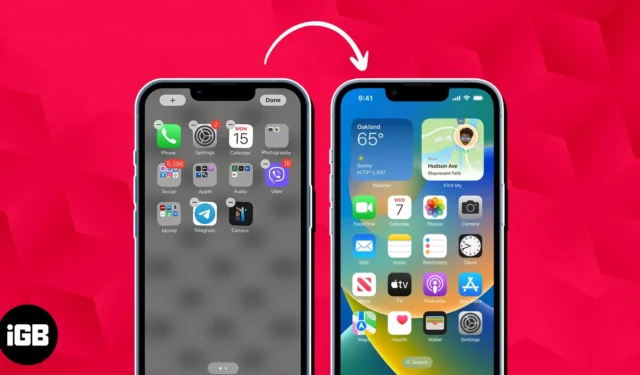
Durante anos, os usuários do iPhone invejaram os usuários do Android por sua capacidade de personalizar facilmente suas telas iniciais, adicionando um toque de personalidade ao aparelho. Entre no iOS 17, que permite aos usuários do iPhone finalmente personalizar suas telas iniciais com pilhas e widgets como seus equivalentes no Android!
Embora a personalização seja excelente, ela pode ficar cansativa e confusa se você tiver muitos aplicativos e widgets na tela inicial do iPhone. Se você achar que esse é o caso ou apenas quiser começar do zero, veja como redefinir o layout da tela inicial do iPhone para o padrão com apenas alguns toques.
- O que a redefinição do layout da tela inicial faz no iPhone?
- Como redefinir o layout da tela inicial do iPhone para o padrão
- Como organizar a tela inicial do seu iPhone
O que a redefinição do layout da tela inicial faz no iPhone?
A Apple é conhecida por sua reputação de priorizar a facilidade de uso e a facilidade de uso. Caso em questão, ele oferece aos usuários várias maneiras de redefinir seus iPhones facilmente. Por exemplo, você pode definir suas configurações de rede ou configurações de localização e privacidade como padrão sem alterar as outras configurações.
Da mesma forma, o iPhone possui um recurso Redefinir layout da tela inicial que permite restaurar a tela inicial do iPhone ao padrão.
O que acontece quando você redefine a tela inicial do seu iPhone?
Quando você redefine a tela inicial do seu iPhone, ele restaura o layout da tela inicial para sua disposição e layout originais quando você comprou o iPhone ou o layout da tela com o qual seu iOS atual vem.
Não se preocupe. Ele não excluirá nenhum dos seus arquivos, exceto pastas personalizadas e outros widgets personalizados da tela inicial que você possa ter configurado. Os aplicativos que você baixou serão organizados em ordem alfabética após os aplicativos integrados que acompanham o seu iPhone.
Como redefinir o layout da tela inicial do iPhone para o padrão no iOS 17
- Abra Configurações → Toque em Geral .
- Escolha Transferir ou Redefinir iPhone .
- Toque em Redefinir → Redefinir layout da tela inicial.
- Selecione Redefinir tela inicial para confirmar a seleção.
Como organizar a tela inicial do seu iPhone
Digamos que você não queira ir muito longe e redefinir a tela inicial do seu iPhone para o padrão. Você sempre pode fazer outras coisas para reorganizar sua tela inicial, como adicionar uma nova página da tela inicial e mover seus aplicativos e widgets.
Adicione novas páginas da tela inicial no iPhone
Adicionar uma nova página da tela inicial é outra opção se a tela inicial atual já estiver cheia de aplicativos e pastas. É muito fácil de fazer.
- Vá para o modo Editar tocando e segurando em qualquer lugar da tela até que tudo balance.
- No modo Editar , seu iPhone sempre mostrará uma nova tela inicial em branco, pronta para você. Basta deslizar para a direita para visualizá-lo, arrastar um aplicativo da App Library ou adicionar um widget tocando no botão Adicionar (+) e tocar em Concluído .
Aí está. Agora você tem uma nova página na tela inicial.
Você também pode ocultar as telas iniciais da sua visualização – uma maneira simples de organizar sua tela.
- Basta voltar para a visualização de edição mantendo pressionado qualquer lugar da tela.
- Toque nos pontos acima do Dock do iPhone .
- Todas as páginas da tela inicial visíveis têm uma marca de seleção abaixo delas. Toque no círculo abaixo da tela inicial para desmarcá-lo, o que ocultará a tela inicial da sua visualização.
Você também tem a opção de criar uma tela inicial em branco ou vazia se quiser apenas flexibilizar seu papel de parede ou apenas obter aquela aparência de tela organizada.
Como mover aplicativos e widgets no iPhone
- Se você adora baixar aplicativos, levará apenas algum tempo até que eles desorganizem sua tela inicial. Certifique-se de organizar seus aplicativos do iPhone usando pastas, o Dock do iPhone ou até mesmo removendo aqueles que não são mais necessários.
- Widgets são outro elemento comumente visto na tela do iPhone. São pequenas janelas que fornecem informações úteis rapidamente. O iPhone permite reorganizar widgets na Visualização de hoje e até adicionar widgets à tela inicial.
- Leia nosso guia sobre como usar widgets no iPhone para saber mais sobre como adicionar, remover e reorganizá-los para ajudá-lo a navegar e usar seu telefone com mais facilidade.
Empacotando…
Redefinir a tela inicial do seu iPhone é uma maneira rápida de organizar sua tela e torná-la nova novamente. Mas neste artigo também compartilhei outras opções para organizar e personalizar a tela do seu iPhone.
Qual opção funcionou melhor para você? Compartilhe nos comentários abaixo!



Deixe um comentário